Majoritatea celor care au un site sau detin un blog sau care pur si simplu au informatii valoroase pe calculatoare si online cunosc importanta unui backup facut la vreme. Cei care inca nu au aflat asta pe pielea lor, ar face bine sa ne creada pe noi restul, pentru ca altfel ar putea sa le para rau.
Sa trecem la treaba:
Exista mai multe variante (mereu exista!) prin care se pot face lucrurile.
Cum se face un backup de WordPress
Pasul 1
- Pe domeniul tau:
Baza de date:
WordPress stocheaza tot ceea ce inseamna articole, pagini, comentarii si date despre acestea intr-o baza de date. Daca ai instalat WordPress-ul manual, deja cunosti acest aspect. O copie a bazei de date te asigura ca poti repara oricand orice problema aparuta, si asta rapid.
- Daca ai acces la CPanel poti downloada baza de date manual: foloseste Cpanelul site-ului pentru a avea acces la server si pentru a descarca si salva datele de care ai nevoie.
NU copia listele care contin comentariile SPAM, statisticile sau asa-numitele black-lists daca suspectezi ca vor ocupa prea mult spatiu.
- Pe wordpress.com/Sau versiunea pt cei (cele) care se grabesc:
- Daca nu ai acces la cele de mai sus, poti sa folosesti optiunea Export de la Tools, din Dashboard-ul de administrare al site-ului tau.
In cazul in care trebuie sa schimbi hostingul de urgenta:
Daca suspectezi ca vei intampina probleme si cu imaginile si nu le poti descarca, iti sugerez sa ai un blog de wordpress gratuit, ascuns vederii oamenilor pe care sa incarci copia de baza de date, si sa bifezi optiunea de a descarca si incarca si imaginile aferente postarilor.
Pasul 2
Fisierele de WordPress:
O copie dupa fisierele WordPress. Teoria recomanda INTOTDEAUNA sa ai instalata cea mai recenta versiune de WordPress. Este cea mai buna protectie impotriva spammerilor, a hackerilor si a altor pericole de acest tip.
In cazul fericit in care acest lucru este valabil, nu ai nevoie de o copie dupa datele WordPress. Este suficient sa descarci una de pe site-ul lor.
Persoanele mai scrupuloase vor prefera insa fisierele existente pe server, si care alcatuiesc in acel moment baza site-ului lor. Ele pot gasi aceste fisiere in directorul Public_Html, si sunt selectate in imaginea la care duce linkul, daca faceti click pe el. Practic, salvand aceste fisiere si foldere, si arhivandu-le intr-un singur folder (pentru a le pastra ierarhia), alaturi de baza de date, aveti acces la toate datele site-ului.
Daca nu ai acces la ftp/cpanel, poti folosi fisierele de WordPress descarcate, pentru a instala inca o data site-ul, si il poti apoi repopula cu postarile/imaginile/datele existente in fisierul de la pasul 1.
Atentie, daca ai copiat datele initiale pe un alt blog ascuns, pentru a salva si imaginile, va trebui sa descarci de acolo postarile si continutul de pe blog, si apoi sa incarci pe noua instalare proaspata datele. Da, bifand optiunea de a descarca si incarca din nou imaginile. E mai consumator de timp, dar se poate dovedi foarte valoros cand nu ai acces la ftp/cpanel din diferite motive.
Pasul 3
Aspectul:
Pasul trei se aplica doar celor care nu au folosit metoda cu ftp/cpanel, si se refera la aspectul site-ului.
El este controlat de doua mari surse de informatii: fisierele care alcatuiesc tema de wordpress si fisierul de stil CSS.
Tema de wordpress este accesibila in functie de modul de instalare: prin cautarea printre temele oferite ca sugestie de WordPress, sau achizitionata separat - deci descarcabila dintr-o sursa externa.
In orice caz, ea poate fi obtinuta relativ usor din aceeasi sursa. Daca nu ai copiat continutul site-ului cu totul, noteaza-ti undeva numele temei care este in acest moment activa.
Pasul 4
Pluginurile:
Daca nu sunt multe, si nu ai facut modificari in fisierele lor de baza, poti salva doar lista cu pluginurile aflate in functiune. La nevoie ele pot fi reinstalate.
Daca fie si numai ideea de a le descarca pe toate pe rand este ametitoare, descarcarea prin ftp este solutia salvatoare.
In sens invers: cum restaurezi un site, folosind un backup
Folosind phpMyAdmin, trebuie sa selectezi baza de date care te intereseaza, si sa incarci acolo copia ta pe care doresti sa o folosesti.
Pentru mai multe detalii sau pentru varianta care foloseste comenzi mysql, poti citi acest articol.
Pentru WordPress.com
In cazul in care blogul tau este de forma adresabloguluimeu.wordpress.com, si nu ai achizitionat optiuni suplimentare de la WordPress, lucrurile sunt simple:
Din Dashboard, faci click pe Tools, apoi Export si save. Gata.
Atentie aici, pentru ca exista riscul de a dubla postarile si de a gresi destul de tare. Folositi atentionarile de la Pasul 1 si 2, pentru rezultate optime.
Cat de des trebuie facut un backup?
Asta depinde doar de frecventa cu care se schimba lucrurile pe site-ul/blogul in cauza. Zilnic? Saptamanal?
Raspunsurile variaza, si doar in functie de ele se poate stabili o frecventa anume.
Se recomanda, si eu recomand, un backup inainte de orice modificare majora: update-uri majore, schimbari de continut etc.
P.S. Logo-ul WordPress este luat de aici.
Solutii automate:
Eu folosesc pluginul WordPress Backup to Dropbox, care face exact ceea ce spune.
Alte solutii pot fi: Google Drive for WordPress, sau Simple Backup. Sau poti alege o varianta platita (de la 2 centi/zi) myRepono WordPress Backup Plugin.
Varianta optima poate fi si o combinatie dintre toate cele de mai sus, mai ales daca datele sunt cu adevarat valoroase.
Daca stiii si alte solutii, astept in comentarii tot ce poate fi util.





13 răspunsuri la “Tutorial: Backup de WordPress – Cum sa iti salvezi o copie a site-ului tau?”
Daca pluginul respectiv face treaba asta e foarte bine.
multumesc!
Daniel, draga. Comentariile tale miros a SPAM.
In consecinta ti-am editat URL-ul pe care l-ai folosit, si celelalte comentarii merg in trash.
Multumesc pentru intelegere.
Buna seara Alexandra , poate mă poți ajuta. Am un domeniu pe un hosting si vreau sa-l mut cu tot cu continut pe un alt cont de pe acelasi hosting. Cum să fac ?
Iată cum am inteles eu ca trebuie sa fac , iar daca gresesc te rog sa ma corectezi :
– Sa descarc practic site-ul si baza de date
– Sa merg in celalalt cont si sa creez o noua baza de date cu nume user si parola
– In add domain sa adaug numele nou de domeniu
– Sa intru in vechiul wp.config.php si sa editez numele nou al bazei de date cu user si parola, si sa salvez fisierul
– Incarc baza de date in noua baza de date creata in msql
– Sa incarc tot continutul site-ului acum in radacina public html pe noul domeniu creat
Spoune-mi daca am inteles bine ?
Mai era ceva cu name serverele , trebuiesc sterse din contul vechi si adaugate in ce-l nou ?
Multumesc si astept raspunsul tau si categoric nu sunt spam… 🙂
Buna George,
Verifica te rog cu cei de la hosting, poate sunt de acord sa te ajute sa faci chestia asta, avand in vedere ca totul e in ograda lor. 🙂 E posibil sa fie cea mai simpla versiune.
Lucrurile sunt cam asa:
Daca e vorba de acelasi hosting, si aceeasi adresa/acelasi domeniu, pasii sunt:
– Faci pasul 1 de mai sus, dar din Export-Tools. Export XML.
– Copiaza continutul folderelor cu tema, pluginuri si uploads de wordpress pe calculatorul tau.
– Pe noul cont, pui o versiune „proaspata” de wordpress, avand grija sa inlocuiesti ulterior continutul folderelor cu cele descarcate la pasul de mai sus (pluginuri, tema si update-uri).
– Ai grija sa configurezi si fisierul wp-config.php, folosind o BD mySQL si un user, si deasemenea inlocuind „the secret keys”.
Detalii aici: Instalare WordPress manual.
– Dupa ce esti gata sa renunti la legaturile dintre domeniu si vechiul cont de hosting, va trebui sa rulezi instalarea (adresasite.ro/wp-admin/install.php).
In acest moment, daca totul a mers OK, ar trebui sa ai un site, pe acelasi domeniu, cu aceleasi pluginuri si teme ca si dincolo, dar fara continut. Fa toate setarile pluginurilor, unele pot „disparea”, pentru ca la download si upload unele pluginuri vor trece automat in starea de „disabled”.
Acum e momentul sa importi continutul, si cea mai simpla metoda este sa faci asta via Tools -Import, WordPress: prin XML-ul descarcat la primul pas.
Importa si userii, si bifeaza si optiunea de a descarca + re-incarca atasamentele. Desi in teorie ele se afla in folderul de Uploads (pentru ca le-ai descarcat si re-incarcat deja), pentru binele bazei de date, si acuratetea Media Library, fa si acest pas.
– Acum nu vei mai avea de facut decat chestii minimale: de verificat meniurile, widgeturile din sidebar, optiunile temei, samd.
In teorie, mergand pe aceasta cale, nu va trebui sa umbli cu phpMyAdmin sau cu DNS-urile (intrucat pastrand hostingul ele ar trebui sa fie la fel, daca nu cumva e vorba de alt tip de server si ai primit instructiuni specifice in acest sens de la ei, caz in care va trebui sa modifici DNS-urile inainte de a putea rula instalarea).
Daca cei de la hosting nu te pot ajuta, si nu vrei sa faci tu aceste lucruri, putem discuta si te pot ajuta eu contra-cost.
Spor,
Alexandra
Buna. Am si eu o intrebare: daca hostingul imi expira in cateva zile si nu as mai vrea sa-l prelungesc pot salva datele din blog inapoi in wordpress?
Buna,
Da, sigur ca poti.
Pt. Export: Citeste cu atentie optiunea 1, si detaliile despre exportul folosind optiunea de Export din Adminul site-ului tau.
Pt. Import: La crearea unui blog pe wordpress.com, vei avea optiunea sa re-importi postarile si datele aferente, si va trebui sa bifezi acolo si importul atasamentelor.
Spor!
multam:)
Buna Alexandra. Pt atestatul la informatica am avut de facut un site.L-am facut utilizand wordpress dar nu stiu cum sa il downloadez ca sa il pot pune pe un cd apoi urmand sa il prezint domnilor profesori.Imi poti spune cum pot face asta?
Buna Dragos,
Nu ai cum sa transferi un site in WordPress pe un CD. Poti maxim sa salvezi fisierele pt fiecare pagina in format html, si acelea sa le pui pe un CD.
Sfatul meu ar fi sa le prezinti proiectul online, de pe internet. 🙂
Spor!
Buna Alexandra,
Am vazut ca in acest moment din recomandarile de pluginuri pentru backup nu mai sunt actualte…chiar voiam sa instalez un altul, caci cel pe care il aveam nu mai vrea sa imi faca backup si am dat peste articolul tau.